Retrobar - Windows XP, ME, 95-2000 tehtäviä Windows 10 ssä
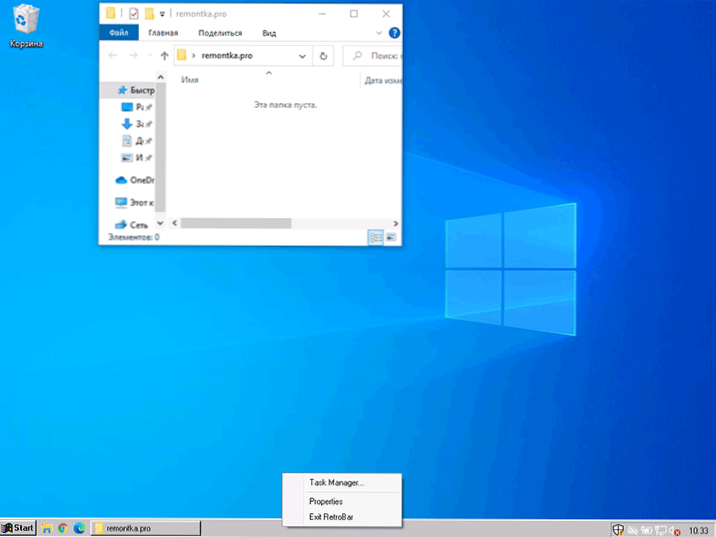
- 656
- 13
- Gustavo Senger
Jos et pidä Windows 10: n modernista suunnittelusta, on olemassa monia kolmannen osapuolen työkaluja, jotka mahdollistavat käyttöliittymän vaihtamisen klassisemmaksi. Tänään törmäsin Retrobariin - toisen ilmaisen ohjelman näihin tarkoituksiin, joiden avulla voit muuttaa tehtävän tyyppiä.
Tässä lyhyessä katsauksessa retrobarin asennuksesta ja käytöstä, hyödyllisyyden toiminnot ja sen yhteisen käytön mahdollisuudet muiden ohjelmien kanssa järjestelmäelementtien suunnitteluun Windows 10. Windows 10 -tehtävien suunnittelun muuttamisessa TaskBarx -ohjelma voi myös olla mielenkiintoinen.
Lataaminen, aloittaminen ja retrobarin käyttäminen
Voit ladata Retrobarin Githubin kehittäjäsivulta - https: // github.Com/dremin/retrobar/julkaisut. Ohjelma toimitetaan arkistossa eikä vaadi asennusta - kopioi vain pakkaamaton tiedosto kätevään sijaintiin ja aloita.
Poissaolosta .Tietokoneen Net Core tarjotaan sille ladata se viralliselta Microsoft -verkkosivustolta (vaaditaan retrobariin). Huomautus: Virallisella verkkosivustolla on linkkejä komponenttien lataamiseen konsolisovelluksille (Console App) ja Desktop -sovelluksille (työpöytäsovellus), toinen vaihtoehto on ladattava.
Välittömästi Retrobarin käynnistämisen jälkeen Windows 10 -tehtävät muuttavat näkemyksensä seuraavasti:
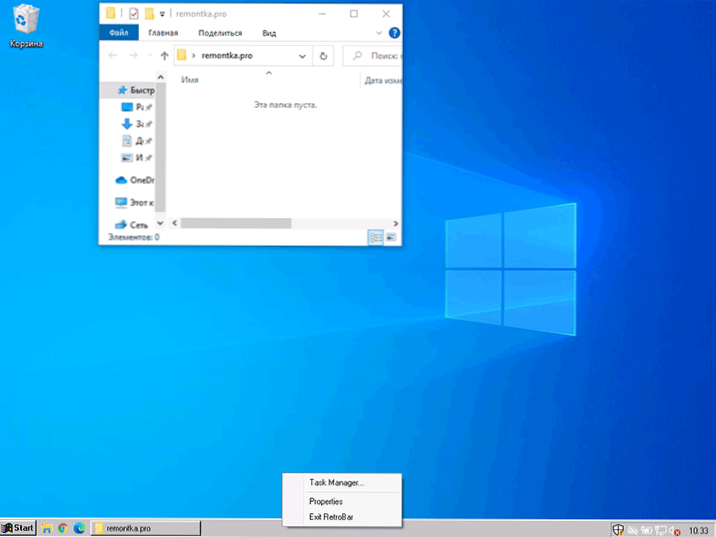
Mitä näemme täällä? Klassinen käynnistys Windows 95: stä (valikko itsessään ei muutu, mutta se voi muuttaa sitä eri tavalla: klassinen valikko Windows 10: lle), nopea käynnistyspainikkeet, avaa Windows-painikkeet allekirjoituksilla (voit kytkeä sen päälle ja 10-KI: n avulla : Kuinka allekirjoitukset otetaan käyttöön Windows 10 -tehtävien painikkeissa).
Voit avata Retrobar -asetukset napsauttamalla tehtäväpaneelia oikealla hiiren painikkeella ja valitsemalla "Ominaisuudet".
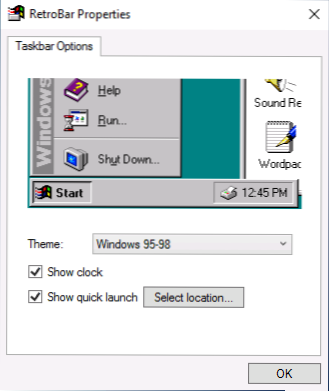
Parametreissa voit:
- Valitse Design Aihe: Windows 95-98, Windows 2000, Windows ME, Windows XP.
- Paina "Valitse sijainti" -painiketta, määritä kansio, pikakuvakkeet, joista sijoitetaan nopean lähtöpainikkeiden luetteloon.
- Kytke kellon päälle tai poista käytöstä ilmoituksen kentällä.
Retrobarin automaattisen käynnistyksen käynnistämistä järjestelmän sisäänkäynnillä ei ole vaihtoehtoja, mutta voit tarvittaessa lisätä ohjelman itsenäisesti automaattiseen lastaukseen.
Mitä muuta tulisi harkita apuohjelmaa käytettäessä:
- Retrobar poistaa Windows 10 -tehtävien alkuperäiset kontekstuaaliset valikkopaneelit, joista monet voivat olla hyödyllisiä ja käyttävät, Käynnistyspainikkeen oikealla napsauttamalla valikko ei myöskään toimi (mutta se voi johtua Win+X -näppäimien yhdistelmästä -A.
- Ohjelma toimii säännöllisesti OpenShellin kanssa, mutta vaihto -painikkeen vaihtaminen ei toimi tällaista yhdistelmää käytettäessä, mutta ilman tätä voit saavuttaa mielenkiintoisia tuloksia (kuvakaappaus on tehty Windows 10 21H1: ssä):
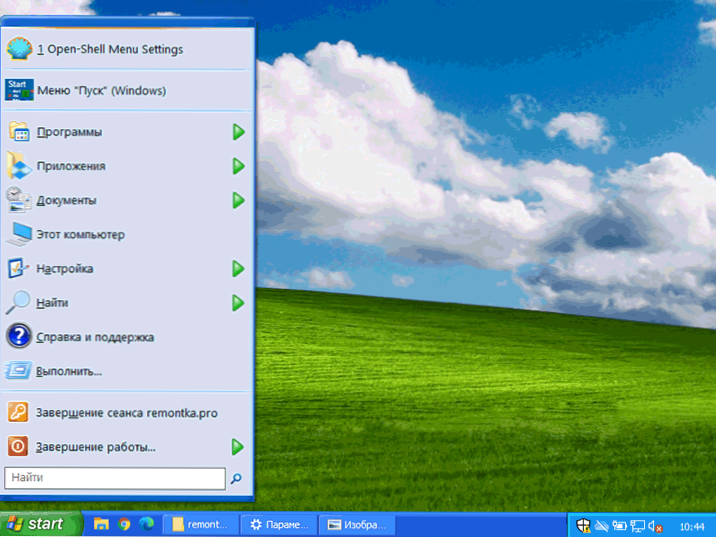
En voi sanoa, että ohjelma edustaa todellista käytännöllistä arvoa, mutta se voi hyvinkin kiinnostaa ystäviä kokeilemaan järjestelmän suunnittelua.
- « Kuinka estää laajennusten asennus Google Chromessa
- Kuinka poistaa Windows 10 -muistin kaatopaikat »

